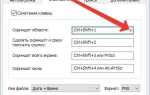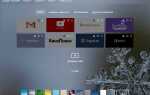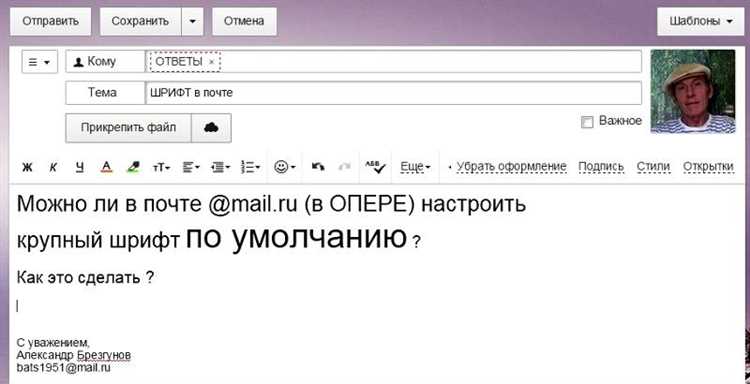
Размер шрифта в поисковой системе Яндекс можно изменять как через настройки браузера, так и непосредственно через настройки самого Яндекса. Это позволяет пользователям с различными потребностями и предпочтениями настроить интерфейс под свои требования, улучшив читаемость и удобство работы. В этой статье будут рассмотрены несколько способов изменения размера шрифта для пользователей ПК.
Первый способ – изменение шрифта через настройки браузера. Все современные браузеры, такие как Google Chrome, Mozilla Firefox или Яндекс.Браузер, позволяют менять размер текста на страницах. Чтобы увеличить или уменьшить шрифт, достаточно воспользоваться комбинацией клавиш Ctrl + «+» для увеличения или Ctrl + «-« для уменьшения шрифта. Также можно использовать Ctrl + колесо мыши для быстрого изменения масштаба страницы.
Для более точной настройки шрифта в Яндексе можно воспользоваться функцией изменения масштаба только для этого сайта. В меню браузера нужно выбрать «Настройки сайта», затем найти раздел, отвечающий за размер шрифта или масштабирование. Это позволит вам адаптировать текст только для поисковой системы Яндекс, не затрагивая другие веб-ресурсы.
Если же вы хотите изменить размер шрифта на странице Яндекса через встроенные настройки поисковой системы, нужно перейти в раздел настроек, который доступен в правом верхнем углу экрана. Хотя Яндекс не предоставляет прямой опции для изменения шрифта, можно воспользоваться расширениями или сторонними плагинами для браузера, которые помогут настроить внешний вид страниц.
Настройка размера шрифта в браузере Google Chrome
Для изменения размера шрифта в Google Chrome откройте настройки браузера, нажав на три точки в верхнем правом углу окна и выбрав «Настройки». В разделе «Внешний вид» найдите параметр «Размер шрифта». Chrome предлагает четыре уровня настройки шрифта: «Маленький», «Средний» (по умолчанию), «Большой» и «Очень большой». Выберите нужный размер для комфортного просмотра.
Если стандартных настроек недостаточно, вы можете использовать дополнительно функцию масштабирования страницы. Чтобы увеличить или уменьшить масштаб, откройте меню с тремя точками и используйте кнопки «+» или «-» в разделе «Масштаб». Это изменит размер всех элементов на странице, включая шрифты.
Если вам нужно настроить шрифт только для текстов на веб-страницах, без изменения масштаба, перейдите в «Дополнительные настройки» и откройте раздел «Шрифты». Здесь можно выбрать конкретный шрифт для разных типов текста (например, для стандартного текста, заголовков или кодов). В Chrome доступен выбор из нескольких предустановленных шрифтов или установка собственных через настройки системы.
Для пользователей, которым нужно еще больше настроек, можно активировать расширение для изменения шрифта. В Chrome Web Store доступны различные расширения, которые позволяют гибко управлять шрифтами на веб-страницах, включая поддержку конкретных семей шрифтов и стилей отображения текста.
Изменение размера текста через настройки Яндекс.Браузера
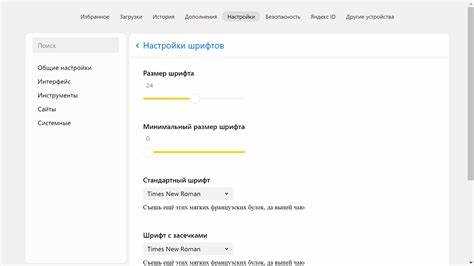
Для изменения размера текста в Яндекс.Браузере нужно воспользоваться настройками браузера. Это позволяет увеличить или уменьшить размер шрифта на всех веб-страницах, а также настроить масштабирование интерфейса браузера.
Чтобы изменить размер текста, выполните следующие шаги:
- Откройте Яндекс.Браузер и кликните на значок меню (три горизонтальные линии) в правом верхнем углу.
- Выберите пункт «Настройки» в выпадающем меню.
- Прокрутите страницу вниз и нажмите на «Дополнительные» для раскрытия дополнительных параметров.
- В разделе «Масштаб» найдите настройку «Размер шрифта». Используйте ползунок для выбора нужного размера. Размер текста можно отрегулировать от 50% до 200%.
- После изменения размера текст на всех страницах будет адаптирован в соответствии с выбранными настройками.
Кроме того, вы можете изменить масштаб всей страницы, что повлияет не только на текст, но и на другие элементы страницы. Для этого:
- В том же меню «Настройки» найдите раздел «Масштабирование страницы».
- Выберите нужный уровень масштабирования с помощью ползунка или введите значение вручную (например, 110% или 125%).
Эти изменения помогут вам улучшить читаемость веб-страниц в Яндекс.Браузере, при этом параметры сохранятся при перезапуске браузера.
Использование горячих клавиш для изменения шрифта в Яндексе
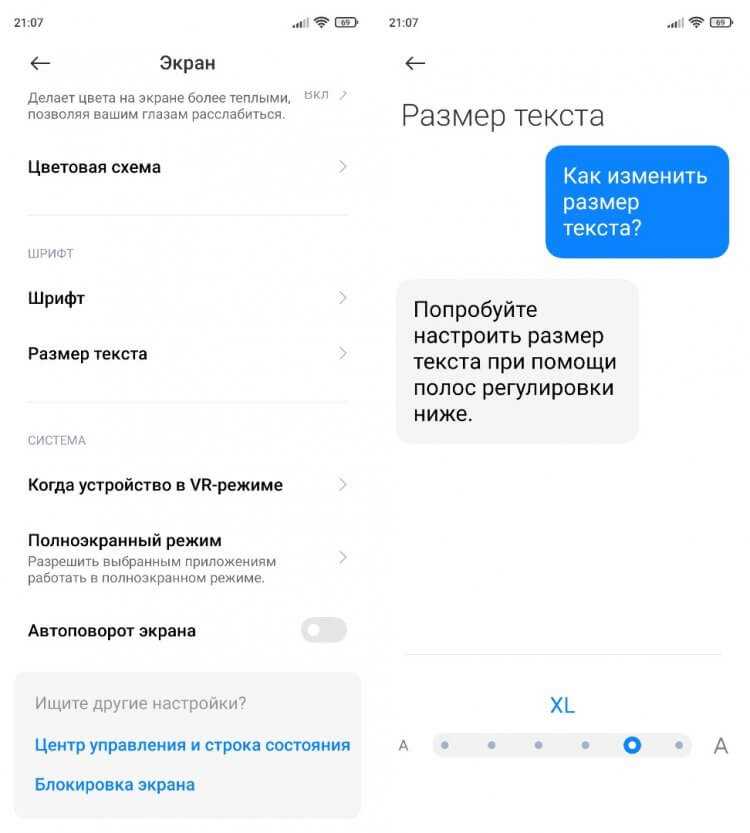
В Яндексе можно быстро изменить размер шрифта с помощью горячих клавиш, что удобно для пользователей, которым нужно адаптировать отображение текста под свои предпочтения.
- Увеличение шрифта: для увеличения размера шрифта нажмите комбинацию Ctrl + +. Это увеличит масштаб страницы, включая текст, изображения и элементы интерфейса.
- Уменьшение шрифта: для уменьшения шрифта используйте комбинацию Ctrl + —. Этот метод позволит уменьшить текст на странице, делая его более компактным.
- Восстановление стандартного размера шрифта: если вы хотите вернуть шрифт к исходному размеру, используйте комбинацию Ctrl + 0. Это сбросит масштаб страницы до 100%.
Эти горячие клавиши работают во всех современных браузерах, включая Яндекс.Браузер, и позволяют быстро и эффективно изменять размер текста, не обращаясь к настройкам. Это особенно полезно, если вам нужно моментально адаптировать страницу для комфортного чтения.
Как изменить шрифт на сайте Яндекса через настройки операционной системы
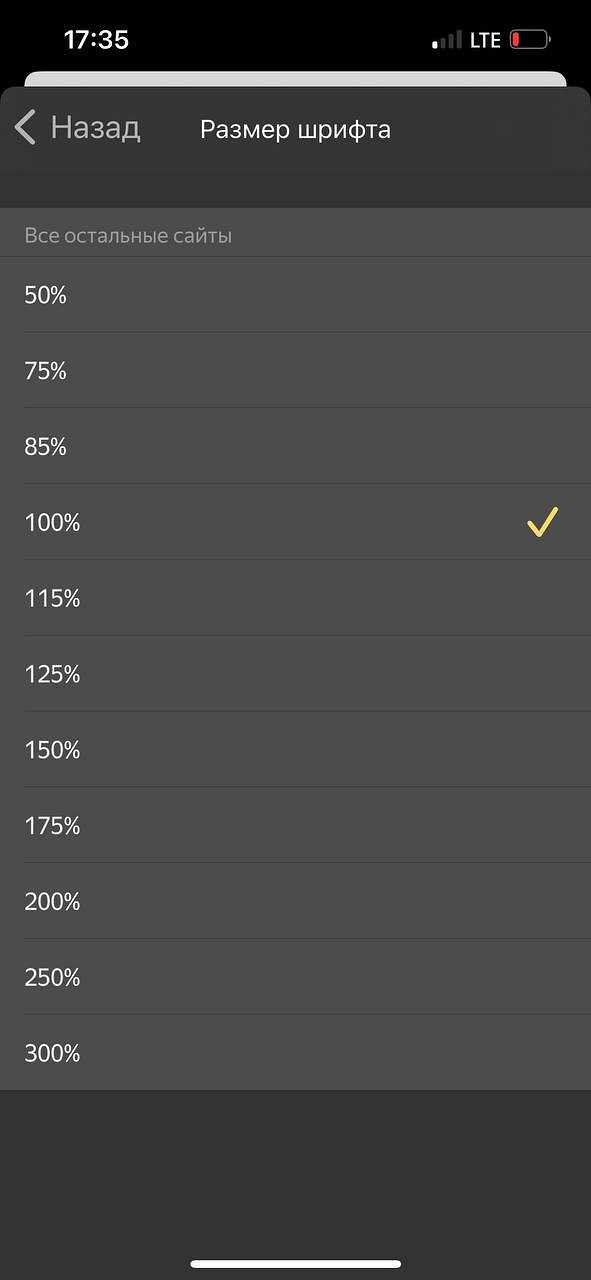
Для изменения шрифта на сайте Яндекса через настройки операционной системы, нужно воспользоваться встроенными функциями настройки отображения шрифтов в вашей ОС. В зависимости от используемой операционной системы, шаги могут немного различаться.
Windows: Чтобы изменить шрифт, откройте «Параметры» и выберите раздел «Специальные возможности». Перейдите в раздел «Размер текста» и настройте масштабирование. В Windows также можно изменить шрифты для всей системы через «Панель управления» и настройки «Экран». Изменив эти параметры, вы сможете изменить внешний вид шрифтов на всех веб-сайтах, включая Яндекс.
MacOS: Для настройки шрифта на сайте Яндекса через MacOS откройте «Системные настройки» и выберите «Универсальный доступ». В разделе «Масштаб» можно включить увеличение интерфейса, что также повлияет на отображение шрифтов на веб-страницах. В «Системных настройках» можно регулировать и другие параметры шрифтов, например, увеличить размер шрифта для всего текста в браузере.
Настройки операционной системы изменяют шрифт не только на сайте Яндекса, но и на всех остальных веб-страницах. Если вы хотите изменить шрифт только для Яндекса, можно использовать функции браузера или расширения, предоставляющие больше гибкости в изменении внешнего вида сайтов.
Автоматическое изменение шрифта для всех сайтов в Яндексе
Яндекс позволяет изменять размер шрифта для всех сайтов, что может быть полезно для пользователей с ослабленным зрением или тех, кто предпочитает увеличенные шрифты для комфортного чтения.
Для автоматического изменения шрифта в Яндексе на компьютере необходимо настроить параметры браузера, чтобы шрифт увеличивался на всех страницах. Выполните следующие шаги:
- Откройте браузер Яндекс.
- В правом верхнем углу нажмите на значок меню (три полоски).
- Перейдите в раздел «Настройки».
- В меню настроек выберите пункт «Внешний вид».
- Найдите параметр «Размер шрифта» и выберите нужный размер (например, «Средний», «Большой», «Очень большой»).
- Включите опцию «Использовать шрифт на всех страницах», чтобы изменения применялись ко всем сайтам.
Кроме того, вы можете настроить индивидуальный размер шрифта для конкретных сайтов через настройки браузера или через использование расширений. Однако описанный метод позволяет автоматически изменять шрифт на всех веб-страницах, что удобно для постоянного использования.
После внесения изменений шрифт на всех посещаемых вами сайтах будет автоматически увеличен или уменьшен в зависимости от выбранных параметров.
Если хотите увеличить или уменьшить шрифт только на одном сайте, можно воспользоваться сочетанием клавиш «Ctrl» + «+» для увеличения и «Ctrl» + «-» для уменьшения шрифта.
Настройки шрифта в мобильной версии Яндекса для компьютера
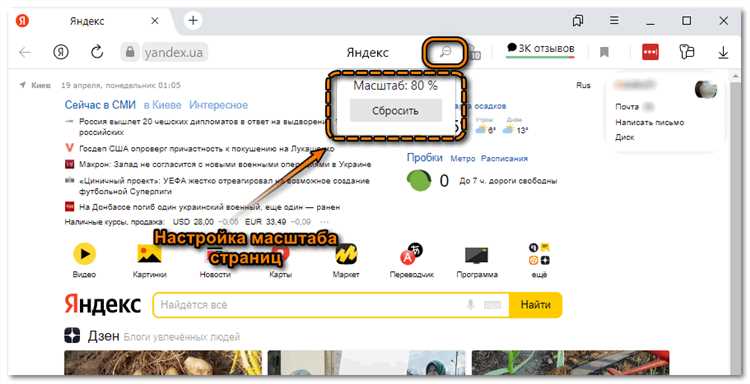
Чтобы изменить размер шрифта в мобильной версии Яндекса на компьютере, необходимо воспользоваться функцией масштабирования, доступной в браузерах. Яндекс в мобильной версии адаптирован под небольшие экраны, и изменение шрифта в этом режиме может потребовать использования встроенных возможностей браузера, таких как изменение масштаба страницы.
Для изменения размера шрифта выполните следующие шаги:
1. Использование масштабирования страницы:
В большинстве современных браузеров можно изменить масштаб страницы. Для этого нажмите Ctrl и прокрутите колесико мыши вверх или вниз, чтобы увеличить или уменьшить масштаб страницы. Также можно использовать сочетания клавиш: Ctrl + «+» для увеличения шрифта и Ctrl + «-« для уменьшения. Это изменит размер всего контента страницы, включая шрифт в мобильной версии Яндекса.
2. Настройки браузера:
В браузере Google Chrome и Mozilla Firefox можно установить постоянное изменение масштаба для всех сайтов. Для этого перейдите в настройки браузера, найдите раздел «Масштабирование» или «Размер шрифта» и установите предпочтительный размер шрифта. Это повлияет на отображение всех страниц, включая мобильную версию Яндекса.
3. Использование мобильного интерфейса в браузере:
Если вы хотите увидеть именно мобильную версию сайта на большом экране, активируйте режим «Мобильное устройство» через инструменты разработчика в браузере. В Chrome для этого нажмите F12, затем нажмите на иконку «Мобильное устройство» в верхней части панели. После этого откроется мобильная версия сайта, и вы сможете настроить шрифт через стандартное масштабирование.
Обратите внимание, что увеличение масштаба может повлиять на отображение элементов сайта, делая их менее читаемыми или неудобными для восприятия. Оптимальный размер шрифта для мобильной версии на компьютере будет зависеть от ваших предпочтений и разрешения экрана.
Проблемы с шрифтами и способы их устранения
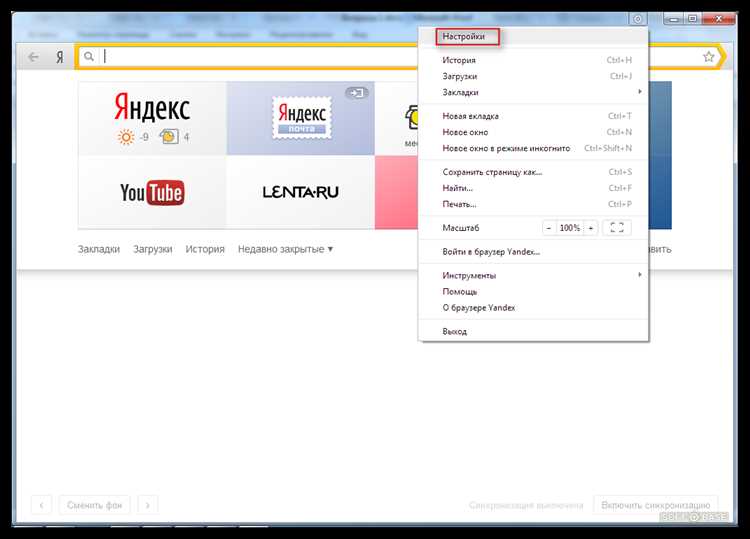
1. Неверно установленный масштаб страницы
Если шрифт слишком мал или велик, вероятно, настройки масштаба страницы были изменены. Для восстановления нормального размера шрифта следует сбросить масштаб. Это можно сделать, нажав на клавиши Ctrl и 0 (ноль) на клавиатуре. Также можно использовать сочетания Ctrl и +/- для увеличения или уменьшения масштаба страницы.
2. Проблемы с кэшом браузера
Некорректное отображение шрифтов может быть связано с устаревшими данными в кэше браузера. Для очистки кэша в Яндексе нужно открыть меню настроек, выбрать раздел «История» и очистить данные за нужный период. Это поможет обновить страницы и устранить искажения.
3. Конфликт с расширениями браузера
Иногда проблема с шрифтами возникает из-за установленных расширений, которые могут изменять отображение текста на страницах. Для проверки этого рекомендуется временно отключить все расширения и перезапустить браузер. Если шрифты стали отображаться корректно, необходимо поочередно включать расширения, чтобы выявить проблемное.
4. Ошибки в системных шрифтах
Если проблема сохраняется, возможно, в системе отсутствуют необходимые шрифты или они повреждены. Для их восстановления стоит перейти в настройки шрифтов операционной системы, проверить наличие стандартных шрифтов и установить их заново, если это необходимо.
5. Использование нестандартных шрифтов на сайте
Некоторые сайты используют нестандартные шрифты, которые могут не поддерживаться браузером. В этом случае можно попытаться установить шрифт вручную, следуя инструкциям, указанным на странице. Однако если это не помогает, стоит обратить внимание на настройки браузера, поддерживающие автоматическое отображение шрифтов по умолчанию.
Вопрос-ответ:
Как изменить размер шрифта в Яндексе на компьютере?
Для того чтобы изменить размер шрифта на компьютере в Яндексе, откройте браузер, затем в верхнем правом углу найдите настройки. В меню настроек выберите вкладку «Настройки внешнего вида» или «Внешний вид». Там будет опция для изменения масштаба страницы или размера текста. Обычно можно увеличить или уменьшить шрифт с помощью ползунка или указав точные параметры. После этого изменения будут применяться ко всем страницам в Яндексе.
Как в Яндексе сделать шрифт крупнее на экране компьютера?
Для изменения размера шрифта в Яндексе на компьютере можно использовать функцию увеличения масштаба в браузере. Нажмите на кнопку меню (три точки или полоски в верхнем правом углу), затем выберите «Увеличить» или «Масштаб». Каждый раз нажимая эту кнопку, шрифт будет становиться больше. Также можно зажать клавишу «Ctrl» и прокручивать колесико мыши для изменения масштаба страницы.
Почему в Яндексе шрифт на компьютере слишком мелкий, и как его изменить?
Если шрифт на компьютере в Яндексе слишком мелкий, это может быть связано с настройками масштаба вашего браузера. Для изменения размера шрифта откройте настройки браузера, найдите раздел, связанный с внешним видом страницы, и отрегулируйте масштаб. Можно также использовать сочетание клавиш «Ctrl» и «+» для увеличения шрифта. Если вы используете мышь, удерживайте «Ctrl» и прокручивайте колесико мыши вверх, чтобы увеличить текст.
Какие способы изменения размера шрифта в Яндексе на компьютере доступны?
В Яндексе можно изменить размер шрифта несколькими способами. Один из них — это настройка масштаба страницы в браузере. Для этого в настройках выберите «Масштаб» и отрегулируйте размер. Второй способ — использование сочетания клавиш: «Ctrl» + «+» для увеличения и «Ctrl» + «-» для уменьшения. Также можно удерживать «Ctrl» и прокручивать колесико мыши для изменения масштаба текста в реальном времени.